
Du bist nicht angemeldet! Wenn Du uns kennst, melde Dich hier unter "PRIVAT" an und Du siehst auf fast allen Seiten mehr Informationen / Bilder. |
Ons Prima ! (unsere Prima) |
 |
Monitor für 12 Volt aus altem Laptop
Klar, auch wir haben einen Umformer an Bord, der aus dem 12-Volt Bordnetz 230 Volt generiert. Aber ich finde es unsinnig und verschwenderisch, wenn man für Geräte wie einen Monitor oder auch Fernseher
die 12 Volt erst auf 230 Volt hochtransformiert, um sie anschließend wieder auf eine niedrigere Spannung zu reduzieren. Es entsteht immer eine Verlustleistung, zudem liegen überall Netzadapter im Weg.
12 Volt Monitor für wenig Geld18.12.2019
Vor einigen Jahren hatte ich mir einen gebrauchten 17-Zoll Monitor gekauft, der direkt an 12 Volt betrieben werden kann. Das Gerät dient bis heute problemlos unserem Navi-Computer, einem Laptop mit Windows-Betriebssystem als Display.
 Das funktioniert zwar ordentlich, aber wegen der Einbruchgefahr müssen wir bei Abwesenheit den Laptop immer wegschließen. Der Monitor ist zudem eigentlich eine Idee zu hoch und das 16:9 Format wäre für uns hier günstiger.
Hinzu kommt, dass zu unserem alten Boot ein Computerdisplay nicht gut passt, finde ich.
Das funktioniert zwar ordentlich, aber wegen der Einbruchgefahr müssen wir bei Abwesenheit den Laptop immer wegschließen. Der Monitor ist zudem eigentlich eine Idee zu hoch und das 16:9 Format wäre für uns hier günstiger.
Hinzu kommt, dass zu unserem alten Boot ein Computerdisplay nicht gut passt, finde ich.
Einen gebrauchten preiswerten 12V-Monitor im Netz zu finden ist nicht einfach, da normalerweise nicht angegeben wird, mit welcher internen Spannung sie arbeiten.
Nun ist es so, dass ich auch bei technischen Geräten alles aufbewahre, was noch brauchbare Teile hat. So liegt bei mir auch ein Laptop im Schrank, der wegen eines Defektes auf dem Mainboard ausser Betrieb ist. Das Full-HD Display in 15,6 Zoll ist aber noch funktionstüchtig. Also habe ich es ausgebaut.

Vorsicht beim Lösen der Kabelverbindung am Monitor. Ein Kabelbündel verschwindet meist unter einem Klebestreifen. Den vorsichtig lösen. Darunter findet man einen vielpoligen Flachstecker ohne Verriegelung. Der Stecker wird einfach herausgezogen und schon hat man das nackte Display in der Hand. Eigentlich handelt es sich natürlich um das LC-Display, das mit der LED-Hintergrundbeleuchtung eine Einhait bildet.
Auf dem Display sollte man einen Aufkleber finden, der die Modellbezeichnung enthält. In meinem Fall war es ein B156HTN01.1
 So musste nur schnell ein Kabel mit USB-Stecker angelötet werden und tatsächlich: die Kamera lief auf Anhieb. Für die Versorgungsspannung habe ich einfach zwei Universaldioden in Reihe in die
5-Volt Leitung gesetzt. Vielleicht lässt sich die Kamera in Zukunft auch noch als Überwachungskamera an Bord nutzen.
So musste nur schnell ein Kabel mit USB-Stecker angelötet werden und tatsächlich: die Kamera lief auf Anhieb. Für die Versorgungsspannung habe ich einfach zwei Universaldioden in Reihe in die
5-Volt Leitung gesetzt. Vielleicht lässt sich die Kamera in Zukunft auch noch als Überwachungskamera an Bord nutzen.
 Das Board wird mit 12V gespeist und bietet nicht nur einen alten VGA-Computeranschluss sondern auch eine HDMI-Buchse sowie den uralten FBAS- (Video-) Eingang.
Hinzu kommen entsprechende Audio-Eingänge. Ein 3,5 mm Audio-Anschluss für Kopfhörer wird geboten und sogar ein kleiner Verstärker auf Basis des ICs CS8563S für zwei Lautsprecher (4 Ohm, 2 W) ist an Bord. Etwas rätselhaft
ist die HF-Buchse, die wie ein Antenneneingang für TV aussieht. Es scheint aber kein Empfänger integriert zu sein. Die Beschriftung der Fernbedienung deutet darauf hin, dass der Controller für ein TV-Gerät entwickelt wurde.
Das Board wird mit 12V gespeist und bietet nicht nur einen alten VGA-Computeranschluss sondern auch eine HDMI-Buchse sowie den uralten FBAS- (Video-) Eingang.
Hinzu kommen entsprechende Audio-Eingänge. Ein 3,5 mm Audio-Anschluss für Kopfhörer wird geboten und sogar ein kleiner Verstärker auf Basis des ICs CS8563S für zwei Lautsprecher (4 Ohm, 2 W) ist an Bord. Etwas rätselhaft
ist die HF-Buchse, die wie ein Antenneneingang für TV aussieht. Es scheint aber kein Empfänger integriert zu sein. Die Beschriftung der Fernbedienung deutet darauf hin, dass der Controller für ein TV-Gerät entwickelt wurde.

Nun noch Batterien in die IR-Fernbedienung und das Board mit 12 Volt versorgen. Eine grüne Kontroll-LED geht sofort an. Ein erstes Lebenszeichen.
Nun kommt der spannende Moment. Habe ich den passenden Controller erhalten und funktioniert das Gerät erwartungsgemäß?
Ich betätige den Einschalter an der IR-Fernbedienung, die Hintergrundbeleuchtung im Display geht an und einen Moment später zeigt das Display auf blauem Grund die Meldung "No Signal!".
So weit ist schon mal alles bestens.
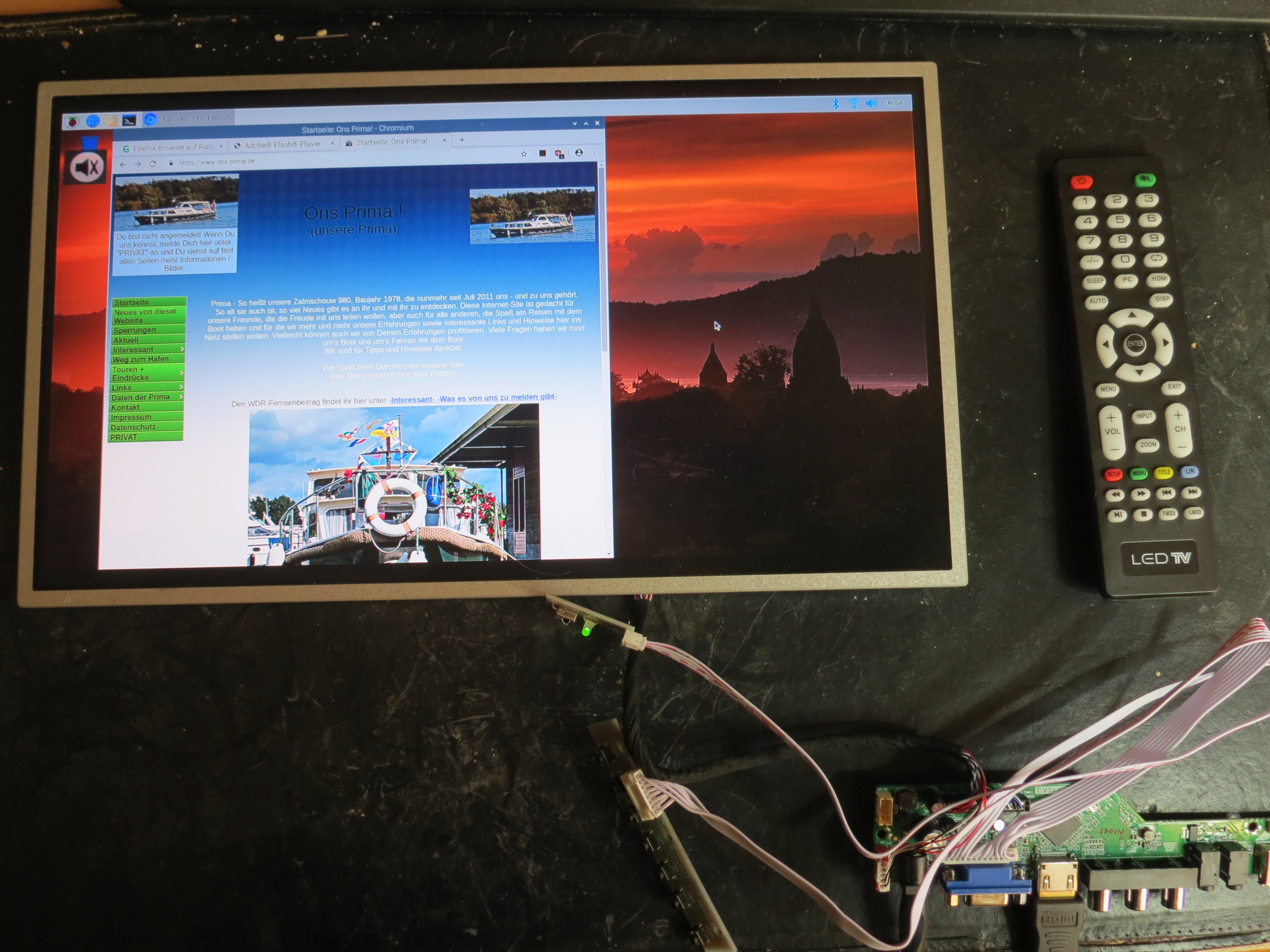
Ich verbinde nun ein Raspberry-Pi per HDMI mit dem Controller. Nach Auswahl des richtigen Eingangs per Fernbedienung sehe ich in voller HD-Qualität, was mein Raspi zeigen will. Ich hatte zwar gehofft, dass alles problemlos läuft, aber sicher kann man ja nie sein. Um so mehr freue ich mich über den prompten Erfolg.
Nun will ich noch wissen, ob auch der Ton funktioniert. Also Kopfhörer mit 3,5 mm Klinkenstecker an der entsprechenden Buchse eingestöpselt und tatsächlich: das Audiosignal kommt per HDMI bis an meine Ohren. Auch ein kleiner Lautsprecher lässt sich anschließen. Dazu gibt es eine JST-Steckverbindung auf dem Board und auch die funktioniert ordentlich.
Ich bin sehr zufrieden, dass aus technischem Schrott, einem defekten Notebook, nun ein wunderbares Display geworden ist. Mehr noch: durch Kombination mit einem Raspberry, einer alten Tastatur und einer Maus ist nun ein kompletter Bordkomputer entstanden.
Im nächsten Schritt werde ich den Monitor in ein geeignetes Gehäuse einbauen.
 Zusammen mit der Funktastatur und -Maus habe ich so einen kompletten Computer zur Verfügung. Das Teil war deutlich billiger, als jedes Fertiggerät - etwa 70 Euro für den Monitor + etwa 70 Euro für Raspi + Tastatur und Kleinkram - und
hat, so glaube ich, noch einen Vorteil: Es wird sicher niemand klauen. Dafür ist es zu besonders und auch zu wertlos - jedenfalls, was den materiellen Wert angeht.
Zusammen mit der Funktastatur und -Maus habe ich so einen kompletten Computer zur Verfügung. Das Teil war deutlich billiger, als jedes Fertiggerät - etwa 70 Euro für den Monitor + etwa 70 Euro für Raspi + Tastatur und Kleinkram - und
hat, so glaube ich, noch einen Vorteil: Es wird sicher niemand klauen. Dafür ist es zu besonders und auch zu wertlos - jedenfalls, was den materiellen Wert angeht.
Das Holzgehäuse werde ich noch entsprechend der Bootseinrichtung beizen und lackieren, so dass es sich optisch schön einpasst.
Das Display habe ich etwa fünf Zenbtimeter im Gehäuse versenkt und den Gehäuserand innen matt schwarz gestrichen
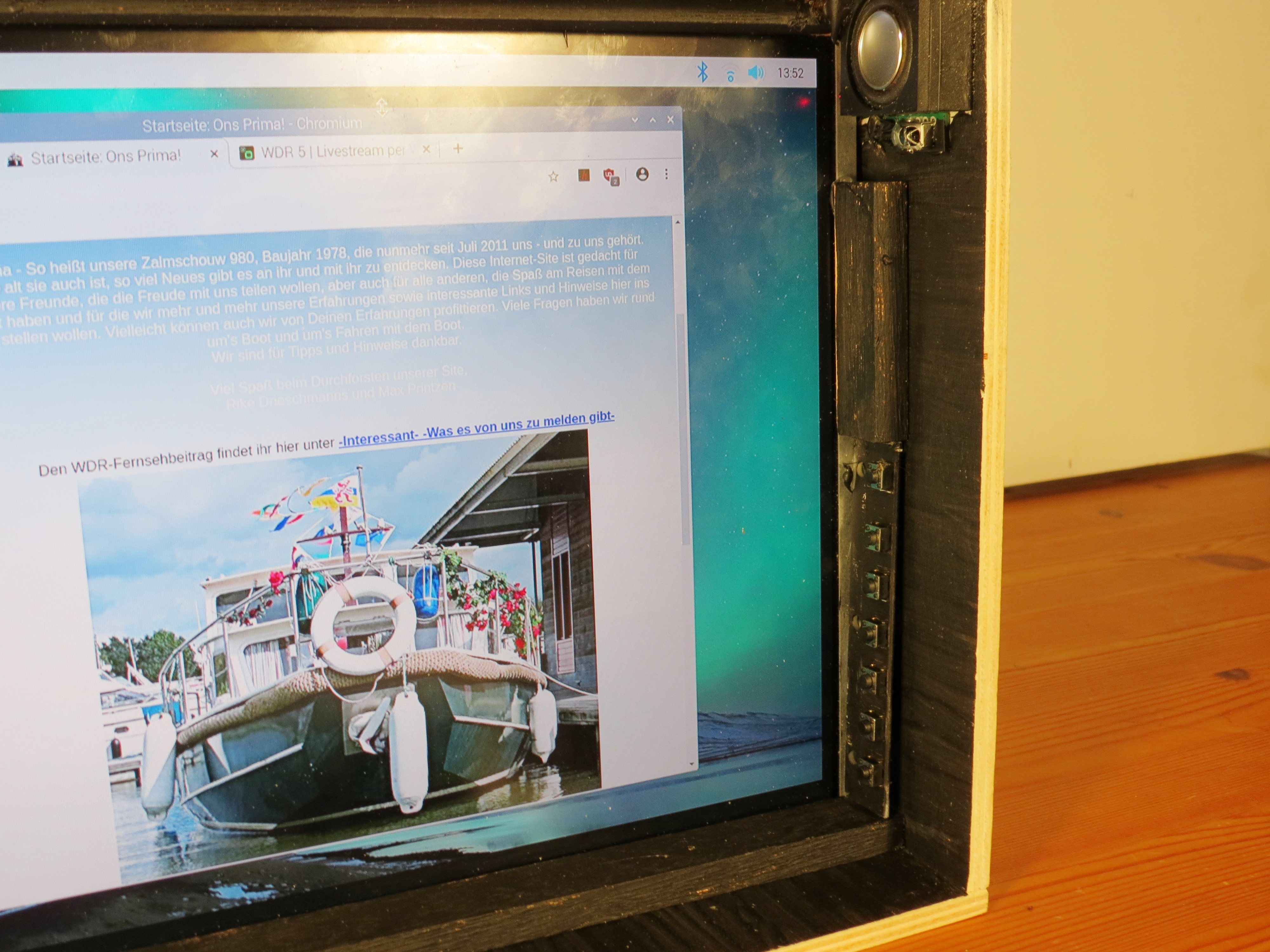 So ist das Display vor direkter Sonneneinstrahlung besser geschützt und es werden Reflexionen vermieden. So sollte das Display auch an schönen Tagen gut zu sehen sein.
So ist das Display vor direkter Sonneneinstrahlung besser geschützt und es werden Reflexionen vermieden. So sollte das Display auch an schönen Tagen gut zu sehen sein.
Da der Controller im HDMI-Eingang auch den Ton entgegennimmt und er zudem einen eigenen kleinen Verstärker hat, habe ich oben in beiden Ecken kleine Lautsprecher eingeklebt. Auf der rechten Seite befindet sich darunter die IR-LED für den Empfang der Fernbedienung sowie das Tastenfeld, damit das Gerät auch ohne Fernbedienung genutzt werden kann.
Die gesamte Elektronik habe ich an der Rückwand montiert.
 Unten rechts sieht man den Controller, der das Bild- und Tonsignal aufbereitet und das Display ansteuert. Für den ursprünglichen Plan, nur einen Monitor zu bauen, wäre damit schon
alles erledigt gewesen. Ich hätte nur an der Rückwand eine Aussparung vorsehen müssen, damit man an die Anschlussbuchsen rankommt. Aber die ehrgeizigen Pläne sind ja nun deutlich
erweitert: Nicht nur ein Monitor sondern ein kompletter Linux-Computer, also quasi ein Laptop im Eigenbau soll entstehen.
Unten rechts sieht man den Controller, der das Bild- und Tonsignal aufbereitet und das Display ansteuert. Für den ursprünglichen Plan, nur einen Monitor zu bauen, wäre damit schon
alles erledigt gewesen. Ich hätte nur an der Rückwand eine Aussparung vorsehen müssen, damit man an die Anschlussbuchsen rankommt. Aber die ehrgeizigen Pläne sind ja nun deutlich
erweitert: Nicht nur ein Monitor sondern ein kompletter Linux-Computer, also quasi ein Laptop im Eigenbau soll entstehen.
So brauchen wir noch eine kleine Platine, die aus den 12 Volt die stabilen 5 Volt für das Raspberry erzeugt. Die liegt hier - fast von den Kabeln verdeckt, über der Controller-Platine. Das Raspberry befindet sich im eigenen Gehäuse an der linken Seite, wo man durch eine Aussparung im großen Gehäuse an die USB-Anschlüsse sowie den Netzwerkanschluss drankommt.

So kommt man seitlich an die Anschlüsse des Raspi dran. In einer der USB-Buchsen steckt übrigens das Funk-Dongle für die drahtlose Verbindung zur Tastatur und Maus. eine weitere USB-Buchse wird später zum Anschluss des GPS-Empfängers benötigt.
Die ursprüngliche Idee war ja nicht, einen kompletten Bordcomputer zu bauen, sondern nur einen passenden Monitor aus einem zu verschrottenden Laptop herzustellen.
 Damit das neue Produkt auch als Monitor eingesetzt werden kann, gibt es an der Rückseite sowohl einen HDMI- als auch (auf dem Foto noch nicht vorhanden) einen VGA-Eingang.
Damit das neue Produkt auch als Monitor eingesetzt werden kann, gibt es an der Rückseite sowohl einen HDMI- als auch (auf dem Foto noch nicht vorhanden) einen VGA-Eingang.
Die nächsten Schritte sind nun, eine geeignete Navigations- oder Plottersoftware zu installieren, damit die Kiste komplett eigenständig wird.
Mit einigem Stolz kann ich nun meinen selbst gebauten Bordcomputer präsentieren: im Holzgehäuse, gebeizt und lackiert, damit er zu unserer PRIMA passt.
 Es war ja bis hier her noch kein wirkliches elektronisches oder programmiertechnisches Projekt. Vielmehr ging es um möglichst saubere Holzarbeiten. So passt der Eigenbau-Computer
nun im Design zu unserer alten PRIMA.
Es war ja bis hier her noch kein wirkliches elektronisches oder programmiertechnisches Projekt. Vielmehr ging es um möglichst saubere Holzarbeiten. So passt der Eigenbau-Computer
nun im Design zu unserer alten PRIMA.
Einen gebrauchten preiswerten 12V-Monitor im Netz zu finden ist nicht einfach, da normalerweise nicht angegeben wird, mit welcher internen Spannung sie arbeiten.
Nun ist es so, dass ich auch bei technischen Geräten alles aufbewahre, was noch brauchbare Teile hat. So liegt bei mir auch ein Laptop im Schrank, der wegen eines Defektes auf dem Mainboard ausser Betrieb ist. Das Full-HD Display in 15,6 Zoll ist aber noch funktionstüchtig. Also habe ich es ausgebaut.
Display ausbauen
Das Ausbauen des Displays aus einem Notebook ist nicht wirklich schwierig, aber von Gerät zu Gerät unterschiedlich, so dass man kaum allgemein gültige Hinweise geben kann. Ich habe für mein LENOVO ThinkPad einfach im Internet gesucht und prompt mehrere Anleitungen zum Wechseln des Displays gefunden. Als Werkzeug reicht ein Feinmechaniker-Schraubendrehersatz. Es kann sein, dass man verklebte Teile lösen muss. Hier kann ein Heissluftgebläse (regulierbar) oder auch ein Haarföhn hilfreich sein.Vorsicht beim Lösen der Kabelverbindung am Monitor. Ein Kabelbündel verschwindet meist unter einem Klebestreifen. Den vorsichtig lösen. Darunter findet man einen vielpoligen Flachstecker ohne Verriegelung. Der Stecker wird einfach herausgezogen und schon hat man das nackte Display in der Hand. Eigentlich handelt es sich natürlich um das LC-Display, das mit der LED-Hintergrundbeleuchtung eine Einhait bildet.
Auf dem Display sollte man einen Aufkleber finden, der die Modellbezeichnung enthält. In meinem Fall war es ein B156HTN01.1
WebCam gleich mit ausgebaut
Nebenbei fiel mir beim Ausbau des Displays auch noch die kleine Kamera mit der Bezeichnung 0A66263 in die Finger. Habe schnell mal gegoogelt und gelesen, dass andere Bastler das Teil zur USB-Kamera umgebaut haben. Bei meinem Modell stand auf der Rückseite sogar die Info, dass die Kamera mit 3,3 Volt betrieben wird und welche Anschlussdrähte wofür benutzt werden.
Controller bestellen
Nun muss ein passender Controller gefunden werden. Dazu gibt man in einer Suchmaschine die Modellbezeichnung und "controller" als Stichworte ein. In meinem Fall waren sowohl bei Ebay als auch bei Amazon chinesische Anbieter zu finden. Für mein Display fand ich bei Ebay die günstigeren Angebote. Ab 20 Euro gab es die einfache Version, ich habe fünf Euro draufgelegt und dafür einen Controller mit IR-Fernbedienung bekommen.Kosten des Projektes
Mehr für meinen eigenen Überblick hier eine Tabelle (ohne Anspruch auf Vollzähligkeit) über die mir entstandenen Kosten:| Bezeichnung | Preis |
| Display-Controller | 23.33 |
| Raspberry Pi Model B+ | 36.49 |
| Stromversorgung Raspi | 1.00 |
| Gehäuse für Raspberry | 5.99 |
| 2 x HDMI-Kabel, kurz | 10.38 |
| HDMI Switch | 8.99 |
| HDMI Stecker auf Buchse Car Mount | 10.99 |
| Funk Tastatur mit Maus | 24.99 |
| Lautsprecherpaar 3 Watt 8 Ohm | 11.00 |
Materialkosten laut Tabelle: 133.16 Euro
Anschluss und Test
Drer Controller wurde direkt aus China geliefert und kam schon nach zwei Wochen bei mir an. Der Anschluss an das Display macht keine Schwierigkeiten, wenn man den Stecker richtig herum - die Kontakte weisen nach oben - in die flache Buchse auf dem Display einführt.Nun noch Batterien in die IR-Fernbedienung und das Board mit 12 Volt versorgen. Eine grüne Kontroll-LED geht sofort an. Ein erstes Lebenszeichen.
Nun kommt der spannende Moment. Habe ich den passenden Controller erhalten und funktioniert das Gerät erwartungsgemäß?
Ich betätige den Einschalter an der IR-Fernbedienung, die Hintergrundbeleuchtung im Display geht an und einen Moment später zeigt das Display auf blauem Grund die Meldung "No Signal!".
So weit ist schon mal alles bestens.
Ich verbinde nun ein Raspberry-Pi per HDMI mit dem Controller. Nach Auswahl des richtigen Eingangs per Fernbedienung sehe ich in voller HD-Qualität, was mein Raspi zeigen will. Ich hatte zwar gehofft, dass alles problemlos läuft, aber sicher kann man ja nie sein. Um so mehr freue ich mich über den prompten Erfolg.
Nun will ich noch wissen, ob auch der Ton funktioniert. Also Kopfhörer mit 3,5 mm Klinkenstecker an der entsprechenden Buchse eingestöpselt und tatsächlich: das Audiosignal kommt per HDMI bis an meine Ohren. Auch ein kleiner Lautsprecher lässt sich anschließen. Dazu gibt es eine JST-Steckverbindung auf dem Board und auch die funktioniert ordentlich.
Ich bin sehr zufrieden, dass aus technischem Schrott, einem defekten Notebook, nun ein wunderbares Display geworden ist. Mehr noch: durch Kombination mit einem Raspberry, einer alten Tastatur und einer Maus ist nun ein kompletter Bordkomputer entstanden.
Im nächsten Schritt werde ich den Monitor in ein geeignetes Gehäuse einbauen.
Fast fertig !
Ich habe mir im Baumarkt Sperrholz passend sägen lassen und alles zu hause zusammengeleimt und geschraubt. Nun ist alles integriert und funktioniert. Auch habe ich dem Monitor ein Raspberry spendiert. Das ist ein kompletter kleiner Computer auf Linux-Basis.Das Holzgehäuse werde ich noch entsprechend der Bootseinrichtung beizen und lackieren, so dass es sich optisch schön einpasst.
Das Display habe ich etwa fünf Zenbtimeter im Gehäuse versenkt und den Gehäuserand innen matt schwarz gestrichen
Da der Controller im HDMI-Eingang auch den Ton entgegennimmt und er zudem einen eigenen kleinen Verstärker hat, habe ich oben in beiden Ecken kleine Lautsprecher eingeklebt. Auf der rechten Seite befindet sich darunter die IR-LED für den Empfang der Fernbedienung sowie das Tastenfeld, damit das Gerät auch ohne Fernbedienung genutzt werden kann.
Die gesamte Elektronik habe ich an der Rückwand montiert.
So brauchen wir noch eine kleine Platine, die aus den 12 Volt die stabilen 5 Volt für das Raspberry erzeugt. Die liegt hier - fast von den Kabeln verdeckt, über der Controller-Platine. Das Raspberry befindet sich im eigenen Gehäuse an der linken Seite, wo man durch eine Aussparung im großen Gehäuse an die USB-Anschlüsse sowie den Netzwerkanschluss drankommt.
So kommt man seitlich an die Anschlüsse des Raspi dran. In einer der USB-Buchsen steckt übrigens das Funk-Dongle für die drahtlose Verbindung zur Tastatur und Maus. eine weitere USB-Buchse wird später zum Anschluss des GPS-Empfängers benötigt.
Die ursprüngliche Idee war ja nicht, einen kompletten Bordcomputer zu bauen, sondern nur einen passenden Monitor aus einem zu verschrottenden Laptop herzustellen.
Die nächsten Schritte sind nun, eine geeignete Navigations- oder Plottersoftware zu installieren, damit die Kiste komplett eigenständig wird.
Mit einigem Stolz kann ich nun meinen selbst gebauten Bordcomputer präsentieren: im Holzgehäuse, gebeizt und lackiert, damit er zu unserer PRIMA passt.